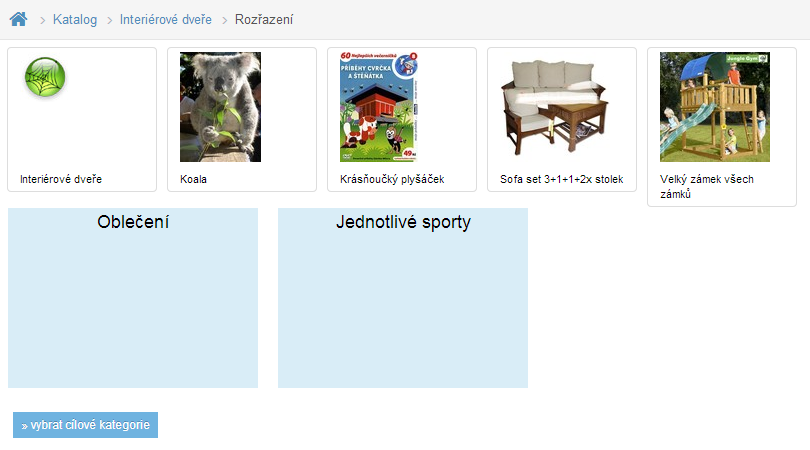Základy práce s katalogem
Zobrazení sloupců
Tlačítkem sloupce je možné odkrýt více informací o produktech.
Hromadná editace sloupců
U některých sloupců je možné přes ikonku aktivovat hromadnou editaci.
Hromadné označení
Pro označení všech položek lze použít zatržítko v hlavičce tabulky.
Pro označení více po sobě jdoucích položek můžete kliknout na první, pak držet klávesu SHIFT a kliknout na poslední položku - označí se všechny položky mezi (viz video).
Přesun zboží a kategorie
Hromadné přesuny
Hromadné přesuny slouží k přesouvání celých podkategorií případně veškerého zboží dané kategorie.
Hromadné přesuny podkategorií
Pro přesun celé podkategorie do jiné kategorie zvolte v hlavním menu Katalog a dále vyberte podkategorii, kterou chcete přesunout. Dále ve vodorovných záložkách zvolte Hromadné. Nyní se zobrazil seznam Podkategorie, který obsahuje výpis všech kategorií a podkategorií. Nyní stačí pouze zvolit cílovou kategorii, do které chcete podkategorii přesunout.
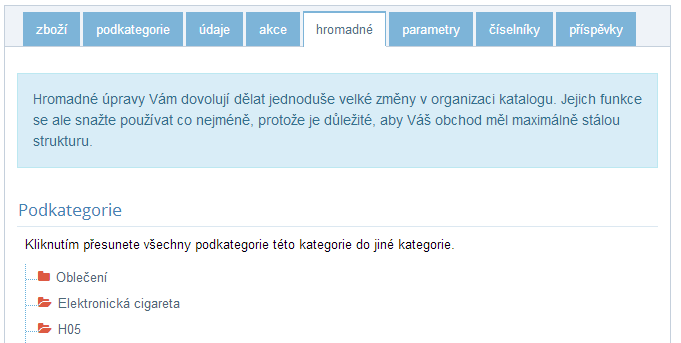
Hromadné přesuny zboží
Pro přesun celé podkategorie do jiné kategorie zvolte v hlavním menu Katalog a dále vyberte podkategorii, kterou chcete přesunout. Dále ve vodorovných záložkách zvolte Hromadné. Nyní se zobrazil seznam Podkategorie, který obsahuje výpis všech kategorií a podkategorií. Nyní stačí pouze zvolit cílovou kategorii, do které chcete podkategorii přesunout.

Rozřazení položek do jiných kategorií
Pro snadné a rychlé rozřazení jednotlivých položek zboží slouží tlačítko Rozřadit položky do jiných kategorií. Pro rozřazení postuppujte následovně:
- Zvolte kategorii, ze které chcete zboží přeřadit do jiné kategorie
- Přejděte na záložku Hromadné.
- Ve spodní části stránky klikněte na Rozřadit položky do jiných kategorií
- Tlačítkem vybrat cílové kategorie vyberte kategorie, do kterých budete položky rozřazovat, viz obrázek níže
- Nyní přetáhněte produkt (obrázek produktu) do čtverečku s názvem kategorie